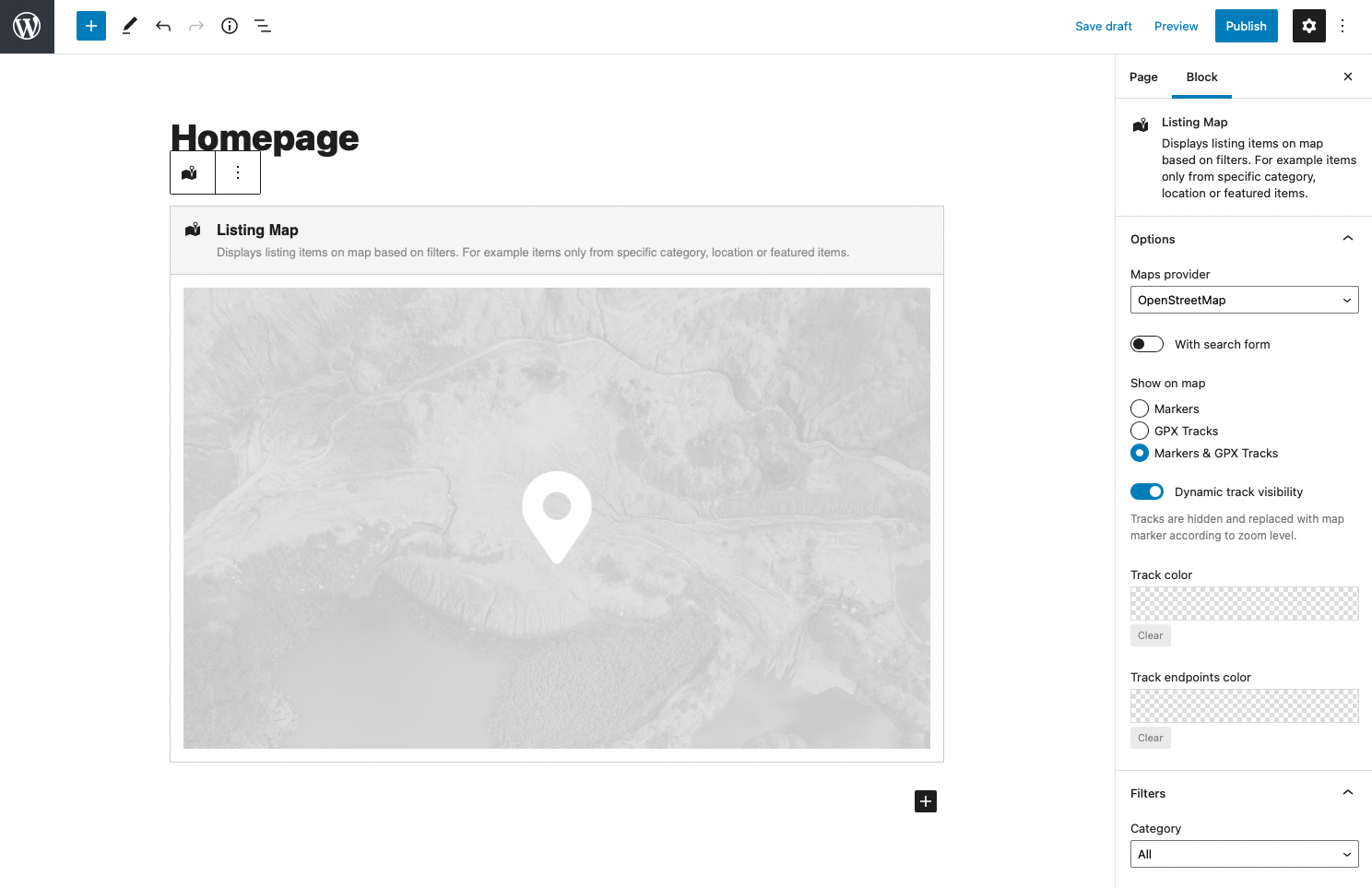Оглавление
Отображает список сообщений о предметах на карте на основе фильтров, доступных в настройках блока. Вы можете выбрать, из какой категории или местоположения будут отображаться сообщения о предметах на карте, и решить, будут ли отображаться только избранные сообщения.
Настройки блокировки на боковой панели
В настройках боковой панели блока вы можете выбрать поставщика карты. Доступно при выборе между Google Maps и OpenStreetMaps. Вам решать, какой из них предпочтительнее для вашего сайта.
Дополнительно доступны опции:
- показать форму поиска на карте
- используя настройки фильтров, выберите категорию и местоположения, чтобы отображать только определенные сообщения о предметах.
- показывать только сообщения о предметах, отмеченные как избранные
- определить, будут ли отображаться на карте маркеры предметов или также треки GPX
- выберите цветовую тему для вашей карты на вкладке «Внешний вид» — узнайте больше о доступных цветовые темы
Маркеры и треки на карте
Используя опцию «Показать на карте», вы можете выбрать один из трех вариантов, чтобы решить, что будет отображаться на вашей карте:
- Маркеры — отображаются стандартные маркеры карты, связанные с сообщениями о предметах.
- Треки GPX — отображаются все сообщения о предметах, которые загрузили файл трека GPX, вместо маркеров отображаются связанные треки.
- Маркеры и треки GPX — результирующая карта представляет собой комбинацию стандартных маркеров карты и визуализированных треков. Сообщения о предметах, которые не имеют загруженного файла GPX, отображаются на карте со стандартным маркером карты, сообщения с загруженным файлом GPX представлены с помощью дорожки.
Для треков, отображаемых на карте, доступны дополнительные опции:
- Динамическая видимость трека – при включении трек виден на карте только в том случае, если он не слишком мал в соответствии с текущим масштабом карты. При увеличении трек автоматически отображается на карте. Если карта слишком сильно уменьшена, трек автоматически заменяется маркером. После нажатия на маркер масштабируйте карту, чтобы трек соответствовал карте.
- Цвет трека – цвет всех треков на карте может быть одинаковым, настройте цвет трека
- Цвет конечных точек трека — определяет цвет начальной и конечной точек трека.
Пользовательские настройки высоты
Высота карты может быть настроена в px, vw и vh. В случае, когда блок карты вставляется внутрь блока столбца WordPress, можно включить параметр «Высота покрытия», который подгоняет высоту карты под высоту самого столбца.
Обратите внимание, что значение высоты для карты является рекомендуемой высотой, минимальная высота карты может отличаться из-за потребностей содержимого, отображаемого на карте (например, блока формы поиска внутри карты).